尽管我们希望它们能够做到这一点,但计算机并不总是按其应有的方式工作,尽管这种情况并不常见,但它们有时会完全停止工作并崩溃。这就是通常所说的蓝屏死机(以前称为黑屏死机)或 BSOD,它实际上是 Windows 11 中的一种机制,可帮助您诊断系统问题。BSOD 也可以称为停止错误或错误检查,这是指 Windows 正常运行的关键进程遇到问题并强制计算机重新启动。
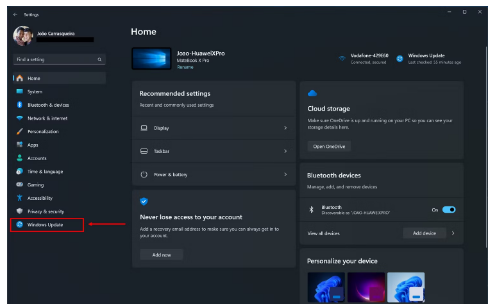
导致 BSOD 的原因有很多种,但大多数修复方法都是相同的。根据导致问题的原因,修复可能或多或少复杂。您可能需要更新或卸载某些软件,或者可能需要更换硬件中的某些内容。不管怎样,我们都会在这里深入研究可能的修复方法。
Windows 11 是 Microsoft 最新、最出色的操作系统,它包含大量更改。这是您需要了解的内容。
常见的 Windows 11 BSOD 错误
当您在 Windows 11 上看到蓝屏死机时,最好迅速采取行动以查看其上显示的信息。在此屏幕上,您将看到一个错误代码,可以帮助您缩小问题范围。如果您错过了,您还可以使用 Windows 事件查看器在事后查看错误代码并找出问题所在。
以下是您可能会看到的 BSOD 错误代码的一些示例及其含义:
CRITICAL_PROCESS_DIED:此错误意味着关键的 Windows 进程由于某种原因而终止。它可能是自己造成的,例如在任务管理器中终止一个重要的 Windows 进程,但它也可能表明系统存在更大的问题。
SYSTEM_THREAD_EXCEPTION_NOT_HANDLED:此问题意味着 Windows 错误处理程序无法捕获错误,并且通常与设备驱动程序有关。如果您认为这就是问题所在,您可能需要卸载最近的驱动程序更新或安装较新的更新。
IRQL_NOT_LESS_OR_EQUAL:这是一个与内存相关的错误,当驱动程序或进程请求访问它无权访问的内存地址时,可能会发生该错误。更新驱动程序或 Windows 本身通常可以解决此问题。